位置:管理中心 > 对象和规则 > 工单 > 设置
在极少数情况下,您可能会决定关闭帐户中的抄送和关注者。
本文章涵盖以下主题:
关闭抄送和关注者
当您关闭抄送或关注者时,与每项功能关联的设置和权限也将关闭但会保存,以备您重新打开时使用。例如,如果您修改了关注者电邮模板或创建了阻止列表,当您重新打开这些功能时,这些字段中的值将可用。
关闭抄送和关注者
- 在管理中心,单击侧栏中的对象和规则图标 (
 ),然后选择工单 > 设置。
),然后选择工单 > 设置。 - 单击工单上的抄送和关注者以将其展开。
- 取消勾选 允许关注者 或 允许抄送 复选框。
- 单击保存。
- 刷新您的浏览器并打开几张工单,确认侧栏中的 关注者 字段和评论页首中的 抄送 链接是否已移除。
回滚抄送和关注者
如果您的帐户创建于 2019 年 5 月 之前 ,并已迁移到更新的抄送和关注者体验,如果您不想使用更新的抄送和关注者体验,可以回滚到以前的抄送体验。
如果您没有看到本节中描述的回滚选项,这意味着您无法回滚已更新的抄送和关注者体验。但是,您可以 关闭抄送和关注者。
回滚您的帐户
请参阅 关于迁移到抄送和关注者 ,了解更多关于回滚到以前体验的信息。
注意:如果您迁移到新的抄送和关注者体验,然后回滚到旧的抄送体验,之前为 发送电邮给用户 +(请求者) 的操作仍将显示为给 发送电邮给用户 +(请求者和抄送)。但是,触发器将恢复其原来的行为,即仅会向请求者发送电邮。不要忘记手动 回滚您的业务规则,其中包括将给 用户发送电邮 +(请求者和抄送) 操作更改回给 用户发送电邮 +(请求者)。
回滚抄送和关注者:
- 在管理中心,单击侧栏中的对象和规则图标 (
 ),然后选择工单 > 设置。
),然后选择工单 > 设置。 - 单击工单上的抄送和关注者以将其展开。
- 在 选择退出抄送和关注者体验中,单击 选择退出。
随即出现一条确认消息。
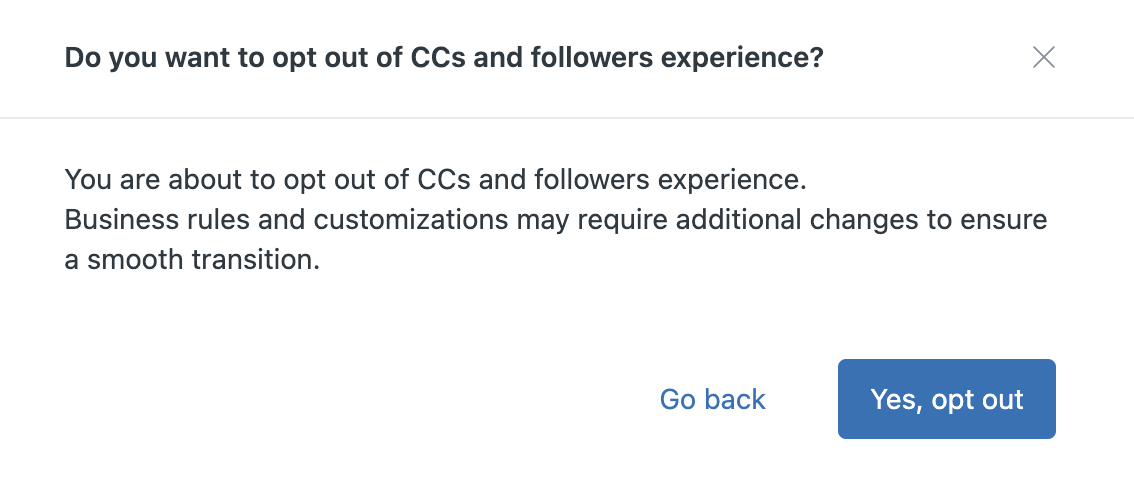
- 单击 是,选择退出 进行确认。
- 几分钟后,刷新浏览器并打开几张工单,以验证侧栏中的 “关注者” 字段是否已替换为 “抄送” 字段。

翻译免责声明:本文章使用自动翻译软件翻译,以便您了解基本内容。 我们已采取合理措施提供准确翻译,但不保证翻译准确性
如对翻译准确性有任何疑问,请以文章的英语版本为准。